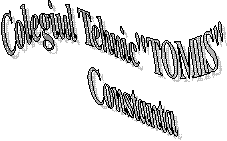
![]()
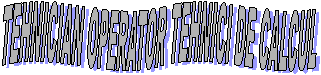
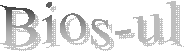
CUPRINS
Argument...................pag:4
Cap.I.
I-1 Introducere.......... ..... ...... ..........................pag:6
I-2 Ce face Bios-ul................pag:8
Cap.II.Meniul Bios-ului................pag:8
Cap.III.Protectia muncii................pag:25
Bibliografie..................pag:27
Argument
La inceputurile erei calculatoarelor personale, cand IBM controla standardele hard PC, aceasta firma a angajat Microsoft pentru a furniza majoritatea sistemului PC. IBM a dezvoltat hardul, a scris programul BIOS(Basic Input-Output System) si a angajat firma Microsoft pentru a dezvolta sistemul de operare a discului (Disk Operating System-DOS) si cateva alte programe si utilitare pentru IBM.
Partea cea mai dificil de copiat a calculatorului IBM PC era softul protejat prin legea drepturilor de autor . Firma Phoenix Software a fost printer primele care a elaborat o metoda legala pentru a ocoli aceasta problema, astfel incat sa poata duplica functional (fara a copia) softul, in speta BIOS-ul. Firma a angajat doua echipe de i 11311o148l ngineri de soft, din care cea de a doua a fost selectionata in mod special pentru a fi compusa numai din personae care nu au vazut sau studiat niciodata codul IBM BIOS.
Prima echipa a studiat programul IBM BIOS si a realizat o descriere cat mai completa a ceea ce facea acest program. Cea de a doua echipa a citit descrierea intocmita de prima echipa si s-au apucat sa scrie,pornind de la zero, un nou program BIOS care sa faca, tot ceea ce a descris prima echipa.
A rezultat un nou BIOS, scris pornind de la zero, care desi nu era identic cu cel al firmei IBM, avea exact aceeasi functionalitate.
Acest
mod de abordare a reproducerii tehnologiei soft numit de
Deoarece BIOS-ul original IBM consta numai din 8K de program si avea o functionalitate limitata, duplicarea sa prin metoda camerei curate nu a fost prea dificila.
Pe masura ce BIOS-ul IBM a evoluat, alte firme producatoare de BIOS au reusit relative usor sa tina pasul cu toate schimbarile effectuate de IBM. Daca se exclude portiunea POST(Power On Self Test) a programului BIOS, chiar in present, majoritatea programelor BIOS nu au decat circa 32K de program activ.
Acum nu numai firma Phoenix, dar si alte firme, ca Award, AMI si Microid Research, produc soft BIOS pentru fabricantii de sisteme PC.
Dupa ce hardul si BIOS-ul IBM PC au fost copiate, tot ce mai era necesar pentru a produce un system integral compatibil IBM era sistemul de operare DOS. Reproducerea tehnologica a sistemului de operare DOS, chiar prin metoda camerei curate, ar fi fost o sarcina infricosatoare , deoarece DOS este mult mai mare decat programul BIOS si este compus dintr-o multime de programe si functii. De asemenea sistemul de operare a evoluat si s-a modificat mai frecvent decat BIOS-ul, care, prin comparative, a ramas relative constant.Aceasta insemana ca singurul mod de a folosi sistemul de operare DOS pe un calculator compatibil IBM era de a obtine licenta. Acesta este punctual in care a intervenit firma Microsoft. Deoarece IBM (care a angajat firma Microsoft) nu au silit aceasta firma sa semneze un contract de licenta exclusive, firma Microsoft a avut liberatatea de a vinde acelasi system DOS oricui.
Odata cu o copie licentiate a sistemului de operare MS-DOS, ultima piesa se afla la locul ei, iar portile au fost deschise pentru producerea de sisteme compatibile IBM, indifferent daca firmei IBM ii placea sau nu.
Privin in urma, tocmai acesta este motivul pentru care nu exista clone sau sisteme compatibile Apple Macintosh. Nu este adevarat ca sistemele Mac nu pot fi copiate; de fapt, hardul Mac este foarte simplu si usor de produs, utilizand piese tipizate. Problema este ca Apple este proprietarul sistemului de operare MAC OS si deoarece aceasta firma a considerat ca e bines a nu acorde licente, pentru el, nicio firma nu poate vinde un system compatibil Apple. De asemenea BIOS-ul cat si sitemul de operare al firmei Mac sa reziste oricaror eforturi de copiere prin metoda camerei curate, astfel incat, fara incunviintarea (licenta) firmei nu este probabil sa existe vreodata sisteme clone Mac.
Introducere
Ce este BIOS -
Basic Input-Output System ?
Este un set esential de rutine, scris în
limbaj de asamblare, stocat într-un cip EEPROM de pe placa de bază, care se
comportă ca un intermediar între componentele hardware si sistemul de operare.
Fără BIOS un computer este nefunctional, sistemul de operare neavând cum să
comunice cu componentele hardware.
Fiecare marcă/model de placă de bază
contine un BIOS diferit, unii producători optând pentru introducerea unor
optiuni cu ajutorul cărora se poate optimiza la maxim BIOS-ul, rezultând o
crestere de performantă demnă de luat în seamă. În schimb, alti producători
oferă un BIOS sărăcăcios, cu optiuni putine, care functionează la parametri cu
valori fixe, ce nu pot fi schimbate. În acest caz se găsesc marii integratori
de sisteme (IBM, DELL, HP/Compaq, Gateway), unele modele entry-level ale unor producători
independenti de plăci de bază (Abit, ASUS, Gigabyte, EPoX) si majoritatea
modelelor unor producători din linia a doua (ECS, Biostar, Chaintech).
De cele mai multe ori, indiferent de modelul
plăcii de bază si al BIOS-ului, denumirea functiilor comune, uzuale, este
aproximativ aceeasi, ceea ce face mai usoară cunoasterea functiilor principale
ale unei plăci de bază. Pe plăcile mai scumpe, în special cele destinate
overclocking-ului, se găsesc BIOS-uri mult mai elaborate, ce oferă o
multitudine de optiuni, cu scopul de a forta sistemul să lucreze peste
parametri proiectati. Evident, o astfel de placă a fost testată în prealabil de
producător, pentru evitarea situatiilor jenante, cum ar fi arderea
componentelor de pe ea în cazul unui overclocking.
Optiunile setate necorespunzător pot încetini
sistemul cu până la 40%, la fel cum optimizările realizate cu ajutorul
setărilor "de finete" pot aduce sporuri de performantă considerabile. Din
nefericire, multe din denumirile functiilor prezente într-un BIOS continuă să
fie criptice, creând confuzii chiar si în rândul specialistilor.
Modificarea valorilor parametrilor de functionare din BIOS poate duce la
functionări defectuoase sau chiar la nefunctionarea computerului. Pentru
remedierea problemei si aducerea parametrilor la valorile standard (sau
[i]default[/i]), există posibilitatea resetării BIOS-ului, care se poate face
în mai multe moduri: încărcarea valorilor standard din meniu, schimbarea
pozitiei unui jumper pe placă sau scoaterea bateriei si introducerea ei la loc
după un timp.
În
acest moment există trei mari producători de BIOS-uri, Phoenix Technologies,
AWARD Software si AMI (American MegaTrends), fiecare oferind, pe lângă
optiunile standard, un set de optiuni aditionale, în functie de capabilitătile
chipset-ului plăcii si de dotările oferite de acesta.
Toate BIOS-urile oferă posibilitatea modificării unor parametri de functionare încă de la pornirea computerului, prin afisarea unui mesaj în acest sens, de cele mai multe ori acesta fiind: Press DEL to enter Setup. Adică, la pornirea computerului, se apasă tasta [Del] (Delete) pentru intrarea în meniul BIOS-ului. Pe unele plăci este desemnată altă tastă, cel mai des întâlnite fiind [F1] sau [F2].
Este
recomandabil ca, după fiecare modificare efectuată în BIOS, să se restarteze
computerul si să se verifice stabilitatea acestuia. Dacă totul este bine, se
intră din nou în BIOS si se efectuează următoarea modificare. Se pot face si
modificări multiple de prima dată, în cazul în care se cunosc foarte bine
valorile respective, stiind sigur că respectivele modificări nu atrag după ele
instabilitatea sistemului. Dar, în cazul unor setări multiple la un eventual
overclocking, e posibil ca sistemul să nu mai pornească, fiind destul de dificil
de identificat sursa problemei. De aceea e recomandat ca, în cazul
overclocking-ului, să se efectueze câte o modificare, urmată de verificarea stabilitătii.
După această mică introducere, să începem
descifrarea functiilor dintr-un BIOS. Am ales pentru asta o placă destul de des
întâlnită în sistemele actuale, chiar dacă este mai veche, placă pe care am
avut-o si eu la un moment dat si de care am fost foarte multumit, respectiv
ASUS A7N8X-E Deluxe, socket A, chipset nForce 2 Ultra 400 MCP-T, 3xDDR400,
2xIDE ATA 100, 2xSATA150, IEEE1394 (sau FireWire), 6xUSB, nVidia LAN, Marvell
Gigabit LAN. Voi folosi denumirile care apar în fiecare meniu, pentru o mai
usoară recunoastere a acestora.
Ce face BIOS-ul
BIOS-ul are mai multe roluri, dar cel mai important se refera la apelarea tuturor componentelor conectate la placa de baza. Când computerul este pornit, informatia de la harddisk nu poate ajunge la procesor (CPU) si, implicit, sistemul de operare nu poate fi încarcat fara instructiunile furnizate de BIOS.
De asemenea, BIOS-ul are de efectuat o serie de procese, printre care un test care verifica daca totul merge asa cum trebuie, citirea informatiei de la alte cipuri BIOS care initializeaza alte placi (de exemplu placa grafica), mai multe comenzi pe care sistemul de operare le va folosi pentru a lucra cu diferitele componente hardware, setari pentru harddisk, ceasul intern etc.
Meniul Bios-ului
Main Options
Meniul
cu optiunile principale se găseste sub tab-ul Main , în partea de sus a
ecranului, primul din stânga. Selectarea fiecărei optiuni se face cu ajutorul
săgetilor de pe tastatură, efectul fiind "iluminarea" optiunii respective
(efectul de highlightning), iar modificarea parametrilor se poate realiza prin
apăsarea tastei [Enter] care va deschide un mini-meniu din care se
pot efectua modificările dorite. Dacă nu se vrea nici o modificare în meniul
respectiv, se poate iesi cu tasta [Esc] . La fel se procedează si pentru iesirea
dintr-un meniu, dacă nu s-a modificat nimic acolo.
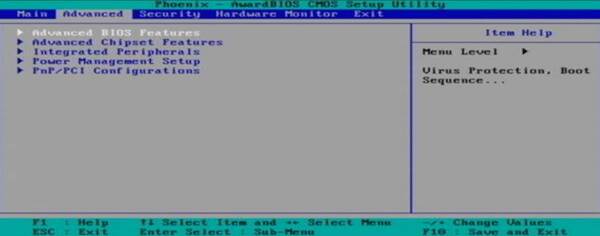
Prima
optiune este setarea datei si orei, sub care se găsesc datele despre
hard-disk-urile si unitătile optice instalate în sistem. De fiecare dată când
sistemul porneste, va căuta (cu functia Auto Detect) noi device-uri atasate si
va determina de ce tip sunt acestea. Această rutină durează câteva secunde,
dar, prin definirea exactă a tipurilor de deviceuri atasate, sistemul nu va mai
căuta la următoarea pornire alte deviceuri, "stiind" deja ce se găseste în sistem.
Pentru
asta, se selectează drive-ul respectiv, după care se apasă tasta [Enter]. În
următorul ecran se pot seta manual caracteristicile drive-ului respectiv (dacă
se cunosc) sau se poate alege functia Auto detect , care va determina
tipul drive-ului atasat. După câteva secunde va apare un meniu în care sunt
afisate tipul drive-ului si, dacă este vorba de un hard disk, numărul de
cilindri, capete, sectoare si modul de adresare, în cele mai multe cazuri LBA
(Large Block Address).
Se
repetă această procedură pentru toate drive-urile atasate iar, în cazul în care
nu avem alte drive-uri atasate pe celelalte canale IDE, se selectează optiunea
None . În acest fel sistemul nu va mai initializa functia Auto Detect la
fiecare pornire, rezultând o secventă de pornire (boot) mai scurtă.
Un exemplu ar fi asa: un hard disk setat ca Master
pe Primary IDE Master si
o unitate optică (CD-ROM, CD-RW, DVD-RW) setată ca Master pe
Secondary IDE Master . În acest caz, pe Primary IDE Slave
si Secondary IDE Slave se selectează optiunea None .
Advanced Features
Se selectează tab-ul Advanced din meniul principal. Vor fi vizibile
mai multe sub-meniuri, precedate de o săgeată spre dreapta (►), ceea ce
înseamnă că la selectarea lor si apăsarea tastei [Enter] vor apare alte optiuni
legate de sub-meniul respectiv. Primul meniu va apare sub denumirea de
Advanced BIOS Features
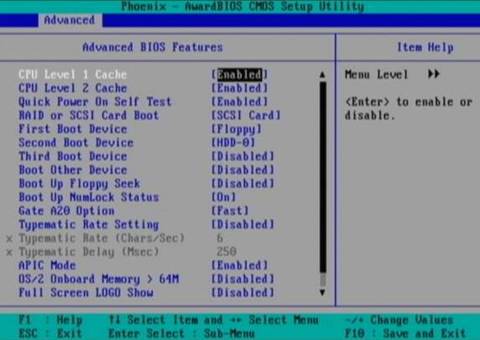
Aici
se pot specifica diferiti parametri la start, cum ar fi verificarea memoriei
sau a unitătii floppy care, dacă se stie sigur că sunt bune, nu e necesar să
fie verificate de fiecare dată la pornire. Mai jos se văd setările recomandate pentru acestea:
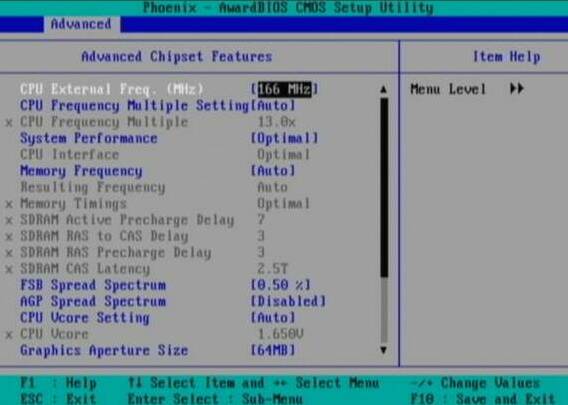
Mai
departe se găsesc diferite setări care se referă la optiunile de pornire si de
verificarea unor componente, precum si activarea memoriei cache a procesorului.
Boot Virus Detection:
Enabled. Această optiune poate fi localizată în sectiunea Standard
sau Main la unele BIOS-uri. Această functie este utilă atunci
când se porneste sistemul de pe o dischetă sau un CD, care pot avea sectorul de
boot infectat cu un virus.
CPU Level 1 Cache:
Enabled. Activează nivelul 1 de cache din procesor, de regulă având
valoarea 128kB.
CPU Level 2 Cache:
Enabled. Activează nivelul 2 de cache din procesor, această valoare
oscilând, în functie de procesor, de la 128kB la 1024kB. La procesoarele
Athlon XP această valoare este între 256kB si 512kB. Nivelul 2 de cache se
regăseste si în procesoarele Intel, deci această optiune va fi prezentă si în
BIOS-urile de pe plăcile pentru procesoare produse de Intel.
Quick Power On Self Test: Enabled.
Se mai găseste în unele BIOS-uri si sub
denumirea prescurtată POST , referindu-se la aceeasi functie.
Această functie execută o scurtă verificare a componentelor hardware,
temperaturilor si, uneori, a ventilatoarelor din sistem, în special a celui de
pe cooler-ul procesorului si a celor care sunt alimentate din conectorii de pe
placa de bază.
First (Second, Third)
Boot Device: aici se poate seta ordinea de boot (de regulă de pe un
hard disk - HDD0) si se poate dezactiva optiunea de pornire de pe celelalte
device-uri atasate, pentru ca sistemul să nu mai piardă timp si să caute
sectorul de boot pe fiecare.
Boot Other Device:
Disabled. Se poate activa doar în cazul în care se doreste pornirea
sistemului de pe alt device, care nu este listat în acest meniu, cum ar fi de
pe retea, un flash disk sau de pe o placă SCSI pe PCI.
Boot Up Floppy Seek:
Disabled. Este absolut inutilă fiind o pierdere de timp si generatoare de
zgomot.
Boot Up NumLock Status: rămâne la alegerea fiecăruia, nefăcând
altceva decât să activeze led-ul NumLock de pe tastatură, pentru a arăta că
tastatura functionează. E putin deplasat, deoarece tastatura este una dintre
primele componente testate la pornire, în cazul în care aceasta nu functionează
BIOS-ul afisând un mesaj de eroare, cel mai întâlnit fiind acesta (stupid de-a
dreptul): Keyboard not found. Press F1 to continue.
Gate A20 Option:
Fast Singurul motiv pentru care ar putea fi folosită această optiune ar
fi în cazul folosirii intensive a sistemului de operare DOS, ceea ce pe
sistemele moderne nu prea mai are farmec.
Typematic Rate Setting:
Disabled Această optiune determină cât de mult asteaptă tastatura când se
apasă mai lung o tastă până când începe repetarea afisării acelei taste si cât
de repede se repetă aceasta. Poate fi utilă în anumite jocuri unde apăsarea
unei taste un timp mai lung produce un anumit efect.
APIC Mode: Enabled
Această functie, Advanced Programmable Interrupt Controller, este
responsabilă de suportul multi-procesor, cele mai multe din IRQ-uri si alocarea
mai rapidă a acestora.
OS/2 Onboard Memory >
64M: Disabled Această optiune se aplică doar atunci când se
utilizează sistemul de operare OS/2 de la IBM.
Full Screen
Logo Show: este alegerea fiecăruia. Dacă se alege afisarea logo-ului, va fi afisată o imagine
(bitmap la rezolutie VGA în 256 culori) cu denumirea producătorului plăcii de
bază si, eventual, modelul acesteia. În acest caz nu va mai fi vizibil ecranul
de POST. Eu prefer să văd ecranul POST cu parametri de functionare la începutul
secventei de boot, pentru că poate fi util în determinarea unor
disfunctionalităti ale sistemului: un ventilator care nu mai functionează, o
temperatură prea mare, o setare incorectă a memoriilor sau a procesorului si
altele.
POST Complete Report:
afisează la terminarea verificării componentelor un tabel cu starea
fiecăreia.
Speech POST Report:
este o functie relativ nou introdusă, care se foloseste de un speaker (un
mic difuzor de pe carcasă sau chiar de pe placa de bază în unele cazuri) pentru
a "spune" starea sistemului. Calitatea sunetului emis este de cele mai multe
ori foarte slabă, neinteligibilă uneori. Dar, unii oameni preferă să "audă" decât
să "vadă". Rămâne la alegerea fiecăruia activarea sau dezactivarea acestei
optiuni.
Dacă
tot suntem la capitolul Advanced , să vedem ce alte setări se ascund sub
denumirile care sunt afisate cu o culoare mai închisă (dimmed) si care, în mod
normal, nu sunt accesibile.
Advanced
Chipset Features
Din
acest meniu se pot face setările referitoare la parametrii de functionare ai
procesorului, memoriei, chipset-ului si ai altor componente de pe placa de
bază. Tot de aici se pot face si setările pentru overclocking, adică
modificarea valorilor parametrilor respectivi, în scopul cresterii performantei
generale a sistemului. Majoritatea acestor setări sunt pe Auto în
mod normal, dar pot fi modificate si manual, în functie de componentele din sistem
(în special procesorul si memoria). 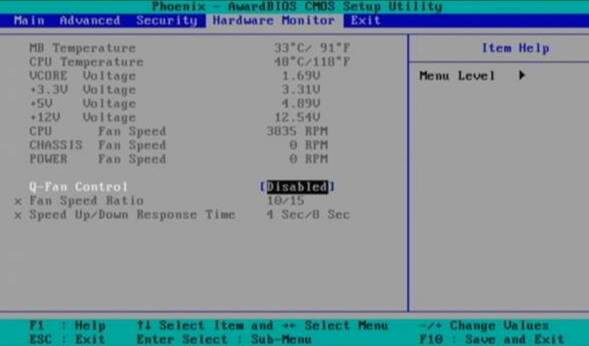
CPU External Frequency (MHz): de cele mai multe ori aceasta este setată de BIOS, după citirea microcodului procesorului si compararea acestuia cu cele din baza de date proprie, în acest fel BIOS-ul "stiind" cu ce tip de procesor are de-a face, setând automat tensiunea de alimentare, FSB (Front Side Bus) si multiplicatorul. Un exemplu ar fi acesta: Athlon XP 2500+ 1833 MHz multiplicator 11 1,65V, valori care sunt setate automat de BIOS, deoarece microcodul procesorului corespunde cu cel din baza de date. În cazul în care BIOS-ul nu recunoaste procesorul (nu are în baza de date proprie microcodul acestuia) este necesar un update de BIOS (care va face obiectul altui articol) prin care se updatează baza de date referitoare la microcodurile procesoarelor mai noi, tipurile noi de memorii si alte componente accesate direct de BIOS. În acest caz, BIOS-ul va seta valorile minime prezente în baza de date proprie. Astfel, uneori, procesorul poate fi "văzut" ca AMD Athlon 1100MHz FSB 100.
CPU Multiplier Setting:
Auto reprezintă valoarea multiplicatorului intern al procesorului care,
înmultit cu valoarea FSB, rezultă frecventa reală de functionare a acestuia. În
cazul nostru, Athlon XP 2500+, această valoare este 11 (11x166,66=1833MHz).
System Performance:
Optimal Aici sunt prezente mai multe optiuni, în afară de Optimal:
Normal, Turbo, Expert. Cu setarea Expert avem acces la absolut toti
parametrii de functionare: FSB, multiplicator, tensiune, frecventă memorii,
timming-uri memorii, tensiune de alimentare pentru memorii iar, pe unele plăci,
chiar la tensiunea de alimentare a chipset-ului, tensiunea de alimentare si
frecventa pentru AGP (sau PCIe pe plăcile mai noi).
CPU Interface:
Optimal Această optiune ascunde practic (în cazul nostru, pe plăcile
ASUS) timpul de accesare a memoriei. În mod normal, aceasta este accesată la
fiecare două cicluri de tact, 2T Command , dar se poate seta si valoarea
1T Command , având ca efect accesarea memoriei la fiecare ciclu de tact,
rezultând o crestere a performantei întregului sistem. În unele BIOS-uri,
această setare se regăseste în sub-meniul cu optiunile pentru memorie,
uneori chiar cu denumirea 1T/2T Command: Enabled/Disabled .
Memory
Frequency: By SPD Este setarea default pe toate plăcile de
bază. SPD - Serial Presence Detect este un cip aflat pe DIMM-ul de
memorie în care sunt stocate date despre tipul de memorie, cantitatea si timming-urile
la care aceasta functionează. BIOS-ul accesează acest cip si citeste valorile
minime prezente în el, setând memoria la parametri optimi de functionare.
Evident, acesti parametri pot fi modificati, cel mai des întâlnit caz fiind cel
de ridicare a frecventei memoriilor pentru sincronizarea cu FSB-ul procesorului
sau ridicarea FSB procesor pentru a fi sincron cu memoriile. În cazul nostru,
procesorul lucrând la FSB166, memoriile, dacă sunt PC3200 vor lucra la 200MHz
By SPD. În cazul în care se ridică valoarea FSB la 200 si frecventa memoriilor
trebuie să fie la aceeasi valoare, 200MHz (PC3200), pentru a se păstra
sincronizarea cu procesorul. În caz contrar, adică păstrarea valorii 166MHz la
procesor, se va produce un [i]bottleneck[/i] (gâtuire) pe magistrala
procesor-memorie, procesorul fiind, în acest caz, mai lent. Acest mod de lucru
se numeste asincron si este util doar atunci când în sistem e
prezent un procesor care nu poate rula la 200MHz, ci doar la 166MHz, sau
memoria nu poate rula la FSB 200, ci doar la 166, procesorul rulând la 200MHz,
caz în care bottleneck-ul va apare din cauza memorieii. În concluzie, setarea
optimă este cea sincron cu FSB, adică 166:166 sau 200:200, în unele
BIOS-uri fiind întâlnită sub forma 1:1, 1:2, 2:1, 4:3, 5:4 etc.
Memory Timmings:
Optimal Reprezintă setările memoriei referitoare la timpul care trece
între o scriere - citire - stergere si se calculează pe cicluri de tact. Cele
mai întâlnite setări care pot fi modificate (în modul Expert) sunt:
Row active delay
: specifică cât timp o linie de adresă este activă. Acesta reprezintă numărul
minim de cicluri pe tact dintre o comandă de activare si o comandă de încărcare
în acelasi modul. Valorile disponibile uzual sunt între 1 si 15. Pentru
cresterea performantei memoriei, această valoare trebuie micsorată, valoarea
minimă la care se poate ajunge momentan fiind 5.
RAS to CAS delay : reprezintă timpul scurs între o operatiune de scriere si una de citire în acelasi modul. Procesorul trimite un semnal către memorie specificând rândul pe care vrea să îl acceseze. După un timp, specificat în cicluri pe tact, procesorul trimite alt semnal specificând coloana pe care vrea să o acceseze, după care datele cerute sunt mutate în zona de iesire a memoriei de unde vor fi transferate în următorul ciclu de tact. Valorile disponibile sunt între 1si 7.
La fel ca la parametrul
anterior, pentru cresterea performantei, această valoare trebuie micsorată până la o
valoare la care memoria să rămână stabilă, cea mai mică valoare posibilă fiind
2.
Row precharge delay
: reprezintă numărul de cicluri de tact idle care trec după initierea unei
comenzi de încărcare într-un modul. Valorile disponibile sunt între 1 si 7. La
fel ca mai sus, pentru cresterea performantei, această valoare trebuie
micsorată, valoarea minimă obtinută până acum fiind 2.
CAS latency time
: este unul din cei mai importanti parametri ai memoriei, reprezentând raportul
dintre timpul de acces pe o coloană si timpul cât durează un ciclu de tact.
Valorile disponibile sunt 2, 2.5 si 3, în unele cazuri (la memoriile
DDR2) existând si valoarea 4, sau chiar 5. La
fel ca mai sus, pentru cresterea performantei, această valoare trebuie
micsorată, valoarea minimă obtinută până acum fiind 2. Au apărut si memorii
care suportă CAS Latency 1.5, dar această valoare nu poate fi obtinută decât pe
plăci cu chipset care suportă această valoare sau în cazul procesoarelor
Athlon64 care au controller-ul de memorie integrat în pastilă.
AGP Spread Spectrum: Disabled Această optiune
este folosită pentru a ajuta un sistem să treacă de testele EMI (European
Electromagnetic Interference). Aceste interferente cresc odată cu cresterea
valorii FSB. Dacă se alege o valoare prea mare, aceasta poate duce la
instabilităti ale sistemului, cea mai afectată fiind placa de retea, în cazul
unui overclock.
CPU Vcore Setting:
Auto Aici se poate seta valoarea tensiunii aplicate pe procesor, fiind
utilă în cazul overclocking-ului, pentru păstrarea stabilitătii sistemului.
Graphics/AGP Aperture
Size: 64M Această optiune controlează cantitatea de memorie din
sistem care poate fi folosită de placa video, prin intermediul GART -
Graphics Address Relocation Table . Această valoare depinde de cantitatea de
memorie disponibilă pe placa video, valorile recomandate fiind de 64MB sau
128MB. Aceasta va permite plăcii video să ruleze la parametri optimi chiar si
în cazul în care o aplicatie necesită o cantitate mai mare de memorie pentru
stocarea texturilor.
AGP Frequency: Auto
Frecventa normală de lucru a slotului AGP este de 66MHz. În unele cazuri,
pe plăcile care nu dispun de functia AGP/PCI Lock, odată cu cresterea
frecventei FSB, creste si frecventa AGP peste valorile normale, uneori sistemul
refuzând să pornească.
Este bine ca în cazul unui
overclock această valoare să fie setată manual la valoarea 66MHz. În cazul
plăcilor dotate cu slot PCIe, această frecventă este de 100MHz.
System BIOS Cacheable:
Disabled Această optiune nu aduce îmbunătătiri ale performantei, după cum
s-ar putea crede. În fapt, BIOS-ul este "copiat" într-o zonă din memoria RAM.
Dacă o aplicatie încearcă să scrie date în acea zonă, va urma un crash al
sistemului. Este utilă atunci când se foloseste sistemul de operare DOS.
Video RAM Cacheable:
Enabled poate aduce îmbunătătiri ale performantei subsistemului video, pe
plăci video moderne. În unele BIOS-uri se poate întâlni sub denumirea
Write combine buffer .
DDR Refference Voltage:
2,6V Aici se poate seta valoarea tensiunii aplicate pe memorie, utilă în
cazul unui overclock. Valoarea diferă de la placă la placă, unele plăci oferind
chiar si 4V pentru alimentarea memoriei. Valorile uzuale sunt cuprinse între
2.6V si 2.8V, în functie de tipul si marca memoriei. Unele memorii au nevoie
de minim 2.8V pentru a functiona optim, cele mai cunoscute din acest punct de
vedere fiind memoriile TwinMOS cu cip-uri Twister. Memoriile DDR2 se
alimentează la doar 1.5-1.6V, dar si în acest caz se poate creste
tensiunea în cazul unui overclock.
AGP VDDQ Voltage:
1.5V Reprezintă tensiunea de alimentare a slotului AGP, implicit a plăcii
video.
AGP 8x Support:
Enabled În unele BIOS-uri poate fi întâlnit sub denumirea AGP Mode:
8x si reprezintă lătimea de bandă efectivă a transferului prin slotul
AGP. În momentul de fată, aceasta este de 2.1GB/s (66MHz x 32bit =
2112MB/s). Pe sloturile PCIe se schimbă situatia, datorită faptului că
transmiterea datelor se face în mod [i]serial[/i] (si nu [i]paralel[/i] ca în
cazul AGP) pe un număr de canale dedicate, 16 la număr. Lătimea de bandă
oferită de un asemenea slot ajunge la 4GB/s, dar având în vedere comunicarea
bidirectională, se ajunge la circa 8GB/s de date transferate în ambele sensuri
simultan.
AGP Fast Write
Capability: Enabled Această optiune permite plăcii video să treacă
peste memoria principală când efectuează tranzactii de scriere dinspre chipset
spre AGP, îmbunătătind performanta, uneori chiar cu peste 10%. Unele jocuri pot
avea probleme cu această setare. Recomandarea ar fi să se verifice stabilitatea
sistemului cu ambele stări (Enabled/Disabled) activate pe rând.
Integrated Peripherals
Această sectiune contine setări pentru componentele care sunt incluse pe placa
de bază, adică on-board . Acestea sunt, de regulă, următoarele: porturile
seriale si paralele, cip audio, placă de retea, porturi USB, FireWire. Este
recomandat ca porturile si componentele care nu sunt folosite să fie
dezactivate, pentru a nu mai consuma inutil resursele sistemului.
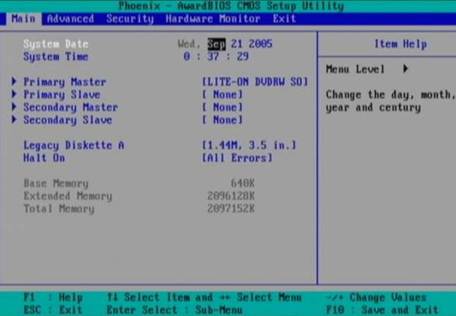
Primary VGA BIOS
Este utilă numai în cazul în care se folosesc două plăci video, una pe
AGP si a doua pe PCI. De cele mai multe ori, setarea standard este PCI Card,
ceea ce impune schimbarea acesteia cu AGP Card, în cazul în care există o
singură placă video în sistem, pe slotul AGP.
USB Controllers:
Enabled Majoritatea plăcilor noi suportă USB (Universal Serial Bus)
versiunea 2.0. Aici se poate alege tipul de compatibilitate dorit, recomandat
fiind cel USB 1.1&2.0.
USB Legacy Support:
Enabled Este bine să fie activă această optiune, în eventualitatea
atasării unei tastaturi pe USB care, altfel, nu ar putea fi folosită în mediul
DOS sau în meniul de boot (dacă se apasă în prealabil tasta [F5] sau [F8]).
Dacă se dezactivează această optiune având tastatură USB, aceasta devine
absolut inutilă. În mod ironic, în acest caz, nici măcar nu se mai poate intra
în BIOS pentru a activa optiunea. Uneori pot apare probleme la pornirea
sistemului din mod Standby sau Hibernate ori computerul nu mai execută secventa
de shutdown.
USB Mouse Support:
Enabled La fel ca mai sus, dacă este atasat un mouse pe USB, această
optiune trebuie activată.
OnBoard AC97 Audio
Controller: Enabled Foarte multe plăci de bază actuale folosesc acest
codec pentru implementarea sunetului onboard. Este suficient pentru un
utilizator fără mari pretentii. În cazul în care se adaugă o placă de sunet dedicată,
pe PCI, această optiune trebuie dezactivată.
OnBoard LAN:
Enabled/Auto Această optiune se referă la placa de retea integrată (în
cazul nostru, nVidia). Unele plăci dispun de două plăci de retea, una "normală"
10/100 si una Gigabit 10/100/1000. În acest caz această optiune va apare de
două ori, a doua sub numele producătorului cip-ului respectiv (3COM, Marvell
etc.).
OnBoard IEEE1394
(FireWire) Device: Disabled Aceasta este o altă modalitate de
conectare a unui device extern, asemănător cu USB, diferenta fiind făcută de
viteza de transfer, care pe FireWire ajunge la400Mbps, adică 50MB/s.
Floppy Disk Access
Controller: Enabled Unele sisteme asamblate de integratori nu mai
dispun de bătrâna unitate floppy, asa că activarea acestei optiuni este absolut
inutilă. Dacă mai aveti încă un floppy atasat la sistem, această optiune trebuie
activată, în caz contrar unitatea floppy nu va
putea fi accesată.
OnBoard
Serial Port 1/2: Această optiune este la alegerea
utilizatorului. Dacă se folosesc echipamente care utilizează acest port,
trebuie activat. În momentul de fată mai toate echipamentele externe folosesc
mai convenabilul port USB pentru conectare. Dacă totusi aveti un echipament
care necesită acest mod de conectare, alocati pentru portul 1 valoarea
3F8/IRQ4, iar pentru portul 2 2F8/IRQ3.
UART2 Use As:
UART (Universal Asynchronous Receiver/Transmitter) este un cip
specializat în receptionarea si transmiterea datelor pe porturile seriale.
Fiecare port va putea fi folosit pe rând. Unele plăci oferă un port IR
(InfraRed) în locul unui port serial (de regulă Serial Port 2). Pentru a putea
folosi acest port IR, aici trebuie setat modul de functionare, respectiv IR Mode.
OnBoard Parallel Port:
De regulă, acest port se foloseste pentru conectarea imprimantelor mai
vechi. Dacă nu se foloseste, e bine să fie dezactivat. Dacă se foloseste, se
recomandă alocarea valorii 378/IRQ7.
Parallel Port Mode:
Dacă se foloseste o singură imprimantă pe acest port, setarea optimă este
EPP (Enhanced Parallel Port). Dacă se folosesc mai multe device-uri (zip-drive
extern, scanner etc.) pe acest port, setarea optimă este ECP (Enhanced
Capabilities Port). Unele BIOS-uri oferă si modul EPP+ECP, evident, setarea
optimă în cazul folosirii mai multor device-uri pe acest port.
OnBoard Game Port:
Dacă există un joystick conectat la acest port (prezent si pe unele
plăci de sunet, caz în care este activat de driverele plăcii respective),
trebuie activat. În caz contrar, e bine să fie dezactivat, pentru a nu consuma
inutil din resursele sistemului. Setarea standard este 201.
OnBoard MIDI I/O:
E util atunci când la sistem se conectează instrumente muzicale, acesta
fiind scopul acestui port (Musical Instrument Digital Interface). Dacă nu e
folosit, e bine să fie dezactivat.
Power Management
În această sectiune sunt prezente setări referitoare la modul de pornire si de
oprire a sistemului. Dacă setările nu sunt configurate corect, vor apare
probleme ori la pornire ori la oprire, iar sistemul nu va executa secventa de
shutdown corect sau chiar deloc. Din moment ce în versiunile mai noi de Windows
este prezent un modul de power management, probabil că veti dori dezactivarea
acestei functii. În caz contrar, e posibil să apară conflicte între cele două
module, unul din BIOS, al doilea din Windows, rezultând o functionare
defectuoasă a ambelor.
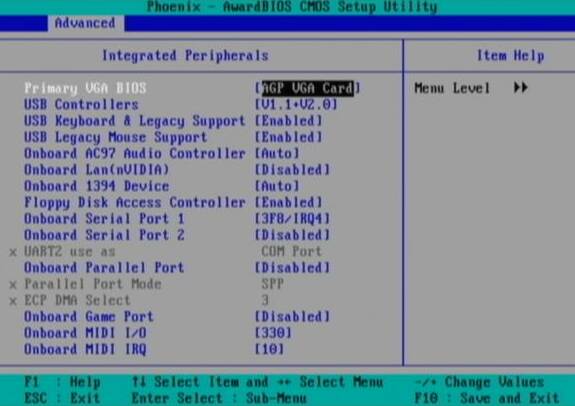
ACPI Suspend to RAM:
Advanced Configuration and Power Interface permite sistemului să
economisească energie atunci când se află în Standby, cu conditia ca toate componentele
atasate la sistem să fie compatibile cu standardul ACPI. În unele BIOS-uri se
găseste sub denumiri diferite, cum ar fi S3/STR sau S1/POS.
Video Off Method:
Poate fi folosit doar dacă placa video suportă DPMS (Display Power
Management System). Se poate folosi optiunea Blank , care doar opreste
afisarea imaginii pe ecran, pentru monitoarele care nu au power management
propriu. Optiunea V/H Sync Blank închide si cadrul, prin oprirea scanării
verticale si orizontale. Setarea recomandată pentru monitoare mai noi este
DPMS.
HDD Down In Suspend:
Această optiune se referă la situatia în care hard disk-ul este oprit
automat atunci când sistemul intră în mod Standby sau Hibernate. Uneori, hard
disk-ul rămâne alimentat (majoritatea functiilor de power management sunt
executate de sistemul de operare si uneori mai dă rateuri) chiar si după ce
sistemul a intrat în Standby. În acest caz este bine ca această functie să fie
activată.
Power (PWR) Button <4 sec: Toate sistemele
ATX se vor opri automat dacă butonul de power este mentinut apăsat mai
mult de 4 secunde. Această optiune indică sistemului ce să execute dacă
butonul de power este mentinut apăsat mai putin de 4 secunde. Se
poate alege între Shutdown sau Standby (Suspend).
Power Up On PCI Device:
Această setare este utilă pentru pornirea sistemului din retea, pentru
utilizare la distantă. În unele BIOS-uri se întâlneste sub denumirea de
Wake on LAN . În completarea acestei functii se mai poate întâlni si
Wake Up On Modem/Ring . Setarea recomandată este Disabled.
Automatic Power Up:
Această optiune poate fi folosită pe post de ceas desteptător, prin
specificarea modului în care sistemul va porni singur, cu mentiunea Each
day . Se foloseste numai împreună cu optiunea următoare.
Setarea default este Disabled.
Time (hh:mm:ss) of Alarm:
Aici se poate seta ora la care sistemul va porni singur. Pentru asta
trebuie ca si optiunea anterioară să fie activată.
AC Power Loss Mode:
Această optiune este utilă atunci când sursa de curent se întrerupe si nu
suntem lângă computer. Astfel, dacă este aleasă valoarea Enabled, la revenirea
curentului, sistemul va reporni singur. Setarea default (si recomandată) este
Disabled.
Power On by PS/2
Mouse/Keyboard: Această optiune permite pornirea sistemului prin
simpla miscare a mouse-ului sau apăsarea unei taste. Unele plăci de bază
activează această functie prin schimbarea pozitiei unui jumper din apropierea
porturilor PS/2.
PnP/PCI Configuration
Această sectiune există în principal pentru asigurarea compatibilitătii
cu componente mai vechi. Majoritatea setărilor de aici nu vor trebui
modificate, decât cel mult pe valoarea Disabled.
Reset
Configuration Data: Disabled Aici sunt memorate informatii
despre device-urile non-PnP (non-Plug and Play) si totodată si configuratia
sistemului de la ultima pornire. Uzual, este folosit pentru diagnosticarea unei
componente hardware care nu functionează corect. Dacă se alege valoarea
Enabled, atunci când se iese din BIOS, toate datele prezente aici sunt sterse
si rescrise la următoarea pornire cu noile date, iar setarea va fi pusă automat
pe Disabled. 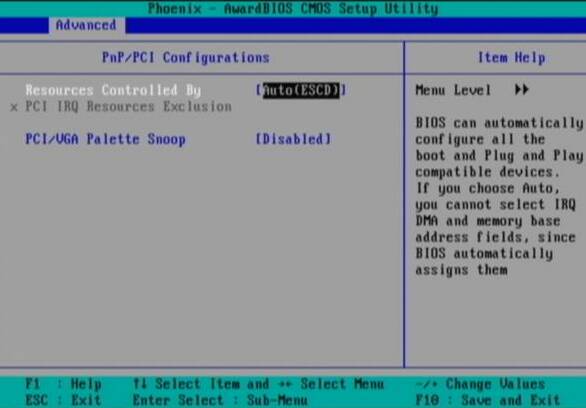
Resources Controlled by:
Această optiune indică sistemului să aloce automat setul de întreruperi
IRQ sau manual. Aceste setări e necesar a fi făcute manual doar dacă în sistem
sunt prezente componente mai vechi, incompatibile cu standardul PnP (Plug and
Play). Valoarea recomandată este Auto (ESCD - Extented System Configuration Data).
IRQ Resources:
Aici se pot configura manual întreruperile IRQ, numai dacă la optiunea
anterioară s-a ales modul Manual.
PCI/VGA
Palette Snoop: Această optiune este folosită, de regulă, de
plăcile de captură pe PCI care nu au propria paletă de culori si trebuie să o
"împrumute" pe cea a plăcii video. Dacă nu există o asemenea placă în sistem,
această optiune e bine să fie dezactivată.
Security Options
În această sectiune se pot seta parole de acces, pe nivele (de regulă două,
administrator si user) pentru interzicerea accesului persoanelor neautorizate.
Cu o parolă de user nu se poate face altceva decât pornirea sistemului si
setarea orei/datei, orice alte modificări fiind interzise.
Security Option: System Aici se poate seta
nivelul de securitate, pentru tot sistemul sau doar pentru setările din BIOS. A
doua optiune disponibilă este Setup. 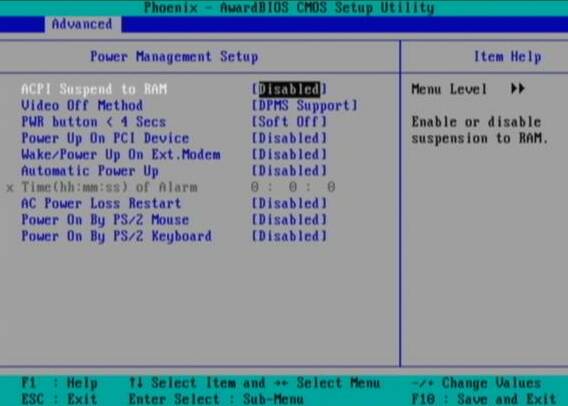
Set Supervisor Password:
După cum îi spune si numele, aici se poate seta o parolă de
administrator, care va fi cerută la fiecare pornire a sistemului, dacă la
optiunea anterioară s-a ales valoarea System.
Set User Password:
Aici se poate seta o parolă, alta decât cea de administrator, pentru a
putea porni sistemul cu drepturi minime de utilizare, fără dreptul de a efectua
modificări în BIOS.
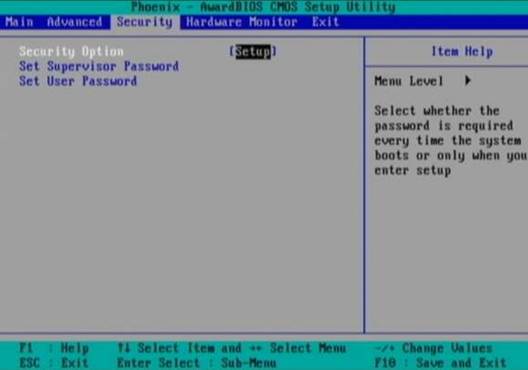 Hardware Monitor
Hardware Monitor
În această sectiune sunt prezentate tensiunile, temperaturile, starea
ventilatoarelor si turatiile acestora. In unele BIOS-uri sunt prezente si
câteva setări de sigurantă, cum ar fi avertizarea utilizatorului sau chiar
oprirea computerului dacă temperatura procesorului trece de o anumită limită,
care poate fi setată la valori începând de la 60*C până la 90*C.
Dacă BIOS-ul permite, este chiar
indicat să se folosească aceste optiuni, pentru evitarea deteriorării
componentelor, în special a procesorului.
Norme de Protectia Muncii
Pentru evitarea evitarea oricaror accidente in procesul de depanare a calculatoarelor se impun cu respectarea cu strictete a normelor de protectie si securitate a muncii. Masurile generale ce trebuiesc stiute sunt urmatoarele:
Efectuarea instructajului deprotectia muncii la angajare si periodic,
Interzicerea desfasurarii interzicerii activitatii intr-un loc de munca daca nu are instructaj consemnat in fise,
Calculatoarele care sunt conectate direct la reatea sau prin transofrmator se vor alimenta printr-un transformator separator avand raportul de transformare 1:1,
Conectarea la una sau mai multe prize de pamant a carcaselor exterioare ale aparatului de masura si a invelisului metalic al ciocanului de lipit,
Conectarea aparatelor de masura in interiorul calculatorului atunci cand acesta este alimentat de la retea, se recomanda a fi facut cu o singura mana, cealalta avand grija sa nu vina in contact cu partile metalice de pe masa ale altor aparate de masura aflate in montaj,
Masurile in circuitul FIT se vor face respectand urmatoarea ordine de lucru:
conectarea aparatului de masura in interiorul circuitului in care se face masurarea
deconectarea calculatorului de la reatea
descarcarea condensatoarealor electrolitice sau de FIT si apoi deconectarea
aparatului de masurare,
Evitarea atingerii anexelor metalice ale organelor de comanda exterioare in cazul scoaterii sau caderii butoanelor care le izolau la calculator fara transformator pe retea, perioada cand cordonul de alimentare este introdus in prize retea,
La efectuarea oricaror operatii de depanare se recomanda ca operatorul sa aiba mainile uscate, sa poarte eventual manusi de cauciuc, iar sub picioare sa aiba un covor izolat din cauciuc sau material plastic,
Dupa deconectare de la retea a calculatorului inainte de a atinge orice piesa, condensatoarele electrice si cele FIT se vor descarca la masa, iar anodul TK se va descarca de sarcinile electrice reziduale cu ajutorul unui conductor care are capat conectat la masa.
~Bibliografie~
~www.referate.ro~
www.wikipedia.org~
~Winn L. Rosch -" Totul despre hardware, editia a II-a"~
~Donald E. Knuth-"Arta programarii calculatoarelor. Generarea tuturor tuplurilor si permutarilor~
|